วิธีซ่อนเนื้อหาการแจ้งเตือนบนหน้าจอล็อคใน Windows 11
หากคุณไม่ต้องการแสดงเนื้อหาทั้งหมดของการแจ้งเตือน คุณสามารถซ่อนในWindows Windows 11/10เป็นไปได้ที่จะเปิดหรือปิดการตั้งค่านี้จากแผงการตั้งค่า Windows(Windows Settings) บน คอมพิวเตอร์Windows 10/11หลังจากทำเช่นนี้ คุณจะได้รับไอคอนแอป แต่จะไม่แสดงเนื้อหาของการแจ้งเตือน

ในบางครั้ง คุณอาจไม่ต้องการแสดงเนื้อหาของการเตือนความจำหรืออีเมลบนหน้าจอเมื่อล็อก อย่างไรก็ตาม การตั้งค่าเริ่มต้นจะแสดงเนื้อหาการแจ้งเตือนบนหน้าจอล็อก ซึ่งอาจเปิดเผยรายละเอียดที่เป็นความลับแก่ผู้อื่น ถ้าคุณไม่ต้องการให้สิ่งนี้เกิดขึ้น การซ่อนเนื้อหาการแจ้งเตือนจะเป็นทางเลือกที่ดี
วิธีซ่อนเนื้อหาการแจ้งเตือน(Notification Content)บนหน้าจอล็อค(Lock Screen)ในWindows 11
หากต้องการซ่อนเนื้อหาการแจ้งเตือนบนหน้าจอล็อกในWindows 11/10ให้ทำตามขั้นตอนเหล่านี้:
- Press Win+Iเพื่อเปิดWindows Settings(Windows Settings)
- ไปที่ ระบบ > การแจ้งเตือน
- คลิกที่แอพเพื่อเลือก
- สลับปุ่ม ซ่อนเนื้อหาเมื่อการแจ้งเตือนอยู่บนหน้าจอล็อก(Hide content when notifications are on lock screen)
ในตอนแรก คุณต้องเปิด แผง การตั้งค่า Windows(Windows Settings)บนคอมพิวเตอร์ของคุณ เพื่อที่ ให้กดปุ่ม Win+I พร้อมกัน หลังจากนั้นตรวจสอบให้แน่ใจว่าคุณอยู่ใน แท็บระบบ (System )ถ้าใช่ ให้คลิกที่ เมนู การแจ้งเตือน (Notifications )ทางด้านขวา
คุณจะพบรายการแอพที่ได้รับอนุญาตให้แสดงการแจ้งเตือนบนหน้าจอล็อคได้ที่นี่ คุณต้องเลือกแอปเพื่อป้องกันไม่ให้แสดงเนื้อหาการแจ้งเตือนบนหน้าจอล็อก
ตัวอย่างเช่น หากคุณต้องการซ่อนเนื้อหาการแจ้งเตือนของ แอป Mailบนหน้าจอล็อก ให้คลิกที่ แอป Mail และสลับปุ่ม ซ่อนเนื้อหาเมื่อการแจ้งเตือนอยู่บนหน้าจอล็อก(Hide content when notifications are on lock screen)
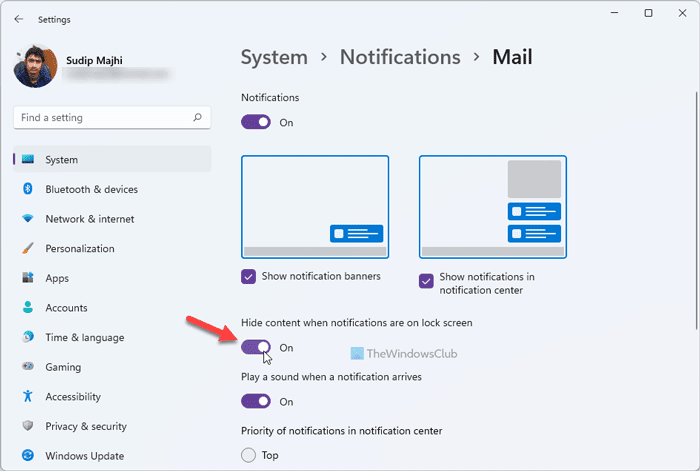
คุณสามารถทำซ้ำขั้นตอนเดิมเพื่อซ่อนเนื้อหาการแจ้งเตือนจากแอปอื่นๆ เช่นMicrosoft Store , Outlookและอื่นๆ
หมายเหตุ: (Note: )ขั้นตอนและภาพหน้าจอดังกล่าวมีไว้สำหรับผู้ใช้Windows 11 หากคุณใช้ Windows 10 คุณต้องไปที่ System > Notifications & actions แล้วเลือกแอปตามนั้น คุณสามารถดูตัวเลือก ซ่อนเนื้อหาเดียวกันเมื่อการแจ้งเตือนอยู่บนหน้าจอล็อก(Hide content when notifications are on lock screen) โดยไม่คำนึงถึงเวอร์ชัน ของ Windows
ฉันจะซ่อนเนื้อหาของการแจ้งเตือนในWindows 10ได้อย่างไร
ในการซ่อนเนื้อหาของการแจ้งเตือนในWindows 10คุณต้องเปิดWindows Settingsไปที่ System > Notifications & actionsคลิกที่แอป และสลับปุ่ม Hide content when notifications on lock screen (Hide content when notifications are on lock screen )คล้ายกับวิธี Windows 11
จะปิดการใช้งานการแจ้งเตือนจากแอพได้อย่างไร?
ใน Windows 11/10 คุณสามารถ ปิดใช้งานการแจ้งเตือนจากแอปได้ ไม่ว่าจะอยู่ในศูนย์การแจ้งเตือนหรือหน้าจอเมื่อล็อก คุณต้องไปที่ System > Notifications/Notifications & actions แล้วคลิกแอปที่คุณต้องการป้องกันไม่ให้แสดงการแจ้งเตือน จากนั้นสลับปุ่มการ แจ้งเตือน (Notifications )เพื่อปิด
ตอนนี้อ่าน:(Now read:)
- วิธีปิดการใช้งานการแจ้งเตือนของ Microsoft Edge บนหน้าจอล็อคบน macOS(How to disable Microsoft Edge notifications on Lock Screen on macOS)
- วิธีเปิดหรือปิดการแจ้งเตือนจากแอพและผู้ส่งอื่นๆ ใน Windows(How to enable or disable Notifications from apps and other senders in Windows.)
Related posts
วิธีปิดการใช้งานล็อคหน้าจอใน Windows 11
เปิดหรือปิดการแจ้งเตือนแอปบนหน้าจอล็อคใน Windows 10
Make Firefox display Media Controls on Media Controls Lock Screen Lock Screen
รูปภาพ Windows 10 Login screen Login screen อยู่ที่ไหน
วิธีการเปลี่ยน Windows 11/10 Lock Screen Timeout Period
วิธีถ่ายภาพหรือบันทึกวิดีโอจากหน้าจอล็อกใน Windows 8.1
วิธีทำ Video จาก Photos ใน Windows 11
การตั้งค่าส่วนบุคคลไม่ตอบสนองใน Windows 11/10
Hide Network icon ใน Sign-in screen and Lock screen ใน Windows 10
Dynamic Refresh Rate feature ทำงานอย่างไรใน Windows 11
4 วิธีที่ดีที่สุดในการบันทึกหน้าจอใน Windows 11
วิธีการแสดงหรือซ่อน Notifications Area ใน Windows 10
Context Menu บรรณาธิการ: Add, Remove Context Menu รายการใน Windows 11
Windows 10 เปิดใช้งาน Sleep Mode แทนการล็อคหน้าจอ
Lock screen เพื่อเข้าสู่ระบบ Screen ใช้เวลาโหลดมากเกินไปใน Windows 10
วิธีปิด Notification Mirroring ใน Windows 10
เปิดใช้งานหรือปิดใช้งาน Wi-Fi และ Ethernet adapter บน Windows 11
วิธีบันทึกหน้าจอของคุณใน Windows 11
Windows ติดอยู่ที่ Lock Screen or Welcome Screen ก่อนเข้าสู่ระบบ
เปิดหรือปิดการใช้งานบน Cortana Windows 10 Lock Screen
